ในขณะที่คุณสามารถใช้ Google Assistant บนโทรศัพท์ Android เพื่อระบุเพลงที่เล่นอยู่รอบตัวคุณ คุณยังอาจชอบบริการจดจำเพลงของ Shazam ที่มีให้บริการบน Android ตั้งแต่ปี 2008 — เก้าปีก่อนเทคโนโลยีการพิมพ์ลายนิ้วมือด้วยเสียงของ Google Assistant หากเป็นกรณีนี้ เพลง Shazam จะง่ายยิ่งขึ้นในไม่กี่วินาที ไม่ว่าคุณจะอยู่ในหน้าจอใดก็ตาม
Apple ได้รวมความสามารถของ Shazam เข้ากับ iOS อย่างต่อเนื่องตั้งแต่ซื้อบริการจดจำเพลงใน 2018. ตัวอย่างเช่น ผู้ใช้ iPhone สามารถเพิ่มวิดเจ็ต Shazam ลงในมุมมองวันนี้หรือหน้าจอหลัก ใช้งานบน Apple Watch รวมเข้ากับทางลัด และเรียกใช้จากศูนย์ควบคุม Cupertino ยังเปิดให้เข้าถึงพลังพิเศษของ Shazam สำหรับนักพัฒนาบุคคลที่สามผ่าน ShazamKit อีกด้วย
แต่ Apple ไม่ได้ละทิ้ง Shazam สำหรับ Android แม้ว่า Apple จะปิดแอปสภาพอากาศ Dark Sky สำหรับ Android หลังจากได้รับมา แอป Android ของ Shazam ก็ยังแข็งแกร่งอยู่ อันที่จริง แอปได้ใช้ประโยชน์จากเครื่องมือสำหรับนักพัฒนา Android ใหม่บางอย่างเพื่อให้ผู้ใช้ Android เข้าถึงแอปได้ง่ายพอๆ กับที่ลูกค้า iPhone ใช้
ขั้นตอนที่ 1: อัปเดตแอป Shazam ของคุณ
Tile Service API เปิดตัวพร้อมกับ Android 13 นักพัฒนาแจ้งให้ผู้ใช้เพิ่มไทล์สำหรับแอปของตนในแผงการตั้งค่าด่วน การอัปเดตล่าสุดของ Shazam (13.2.0) ใช้ API นี้ ดังนั้นให้อัปเดตแอปหากคุณยังไม่ได้ทำ
อย่างไรก็ตาม โปรดทราบว่า Shazam มีให้บริการในรูปแบบการตั้งค่าด่วนมาเป็นเวลานานแล้ว ดังนั้นการเพิ่มใหม่เพียงอย่างเดียวคือแอป Shazam จะแนะนำให้คุณเพิ่มไทล์ลงในการตั้งค่าด่วนจากภายในแอป
ลิงก์ Play Store: Shazam (ฟรี)
การอัปเดตใหม่ของ Shazam รองรับไอคอนแอปตามธีมใน Android 13 ดังนั้น หากโทรศัพท์ Android ของคุณตั้งค่าเป็นธีมไอคอนของคุณ ไอคอนแอปของ Shazam จะแต้มสีของวอลล์เปเปอร์และธีมอื่นๆ ของคุณ ไอคอนตามธีมมีมาตั้งแต่ Android 12 แต่สำหรับแอป Google เท่านั้น Android 13 ให้นักพัฒนาบุคคลที่สามเข้าถึงคุณลักษณะนี้
ขั้นตอนที่ 2: เพิ่มไทล์ของ Shazam จากภายในแอป
หลังจากอัปเดตเป็น Shazam เวอร์ชันล่าสุด คุณจะเห็นข้อความแจ้ง ที่ด้านล่างของหน้าจอสนับสนุนให้คุณเพิ่ม Shazam ในการตั้งค่าด่วนเมื่อคุณเปิดแอป แตะเพื่อเรียกกล่องโต้ตอบเพื่อยืนยันการอนุญาต แตะปุ่ม”เพิ่มไทล์”เพื่อดำเนินการต่อ คุณจะเห็นข้อความยืนยันว่าการดำเนินการเสร็จสมบูรณ์แล้ว
หากคุณไม่เห็นข้อความแจ้งในแอป Shazam คุณยังคงเพิ่มไทล์การตั้งค่าด่วนได้โดยตรงจากตัวแก้ไขไทล์การตั้งค่าด่วน หากคุณเคยลบไทล์ Shazam ออกจากการตั้งค่าด่วน คุณอาจไม่เห็น Tile Service API แจ้งในครั้งต่อไปที่คุณเปิดแอป Shazam (ดูขั้นตอนที่ 4 ด้านล่างสำหรับข้อมูลพื้นฐานเกี่ยวกับวิธีการเพิ่มไทล์ Shazam ด้วยตนเอง)
ขั้นตอนที่ 3: เข้าถึง Shazam จากการตั้งค่าด่วนของคุณ
เมื่อเพิ่มไทล์แล้ว คุณจะสามารถเข้าถึง Shazam จากการตั้งค่าด่วนโดยปัดลงจากด้านบนของหน้าจอเพื่อดึงแผงการแจ้งเตือนลงมา การปัดลงด้วยนิ้วเดียวจะแสดงไทล์การตั้งค่าด่วนที่คุณโปรดปรานเหนือการแจ้งเตือนของคุณ แต่การปัดลงอีกครั้งจะเป็นการเปิดเผยส่วนที่เหลือ คุณยังสามารถปัดลงโดยใช้สองนิ้วเพื่อเปิดโดยตรงไปยังมุมมองการตั้งค่าด่วนแบบขยาย
Android อาจข้ามไปทางขวาหากคุณเพิ่งเพิ่มผ่าน Tile Service API มิฉะนั้น ให้ปัดไปทางซ้ายบนมุมมองที่ขยายจนกว่าคุณจะมาถึงไทล์ Shazam หากคุณเห็นมันทันทีในมุมมองที่ย่อเล็กสุด แสดงว่าคุณไม่จำเป็นต้องปัดเพื่อค้นหามัน
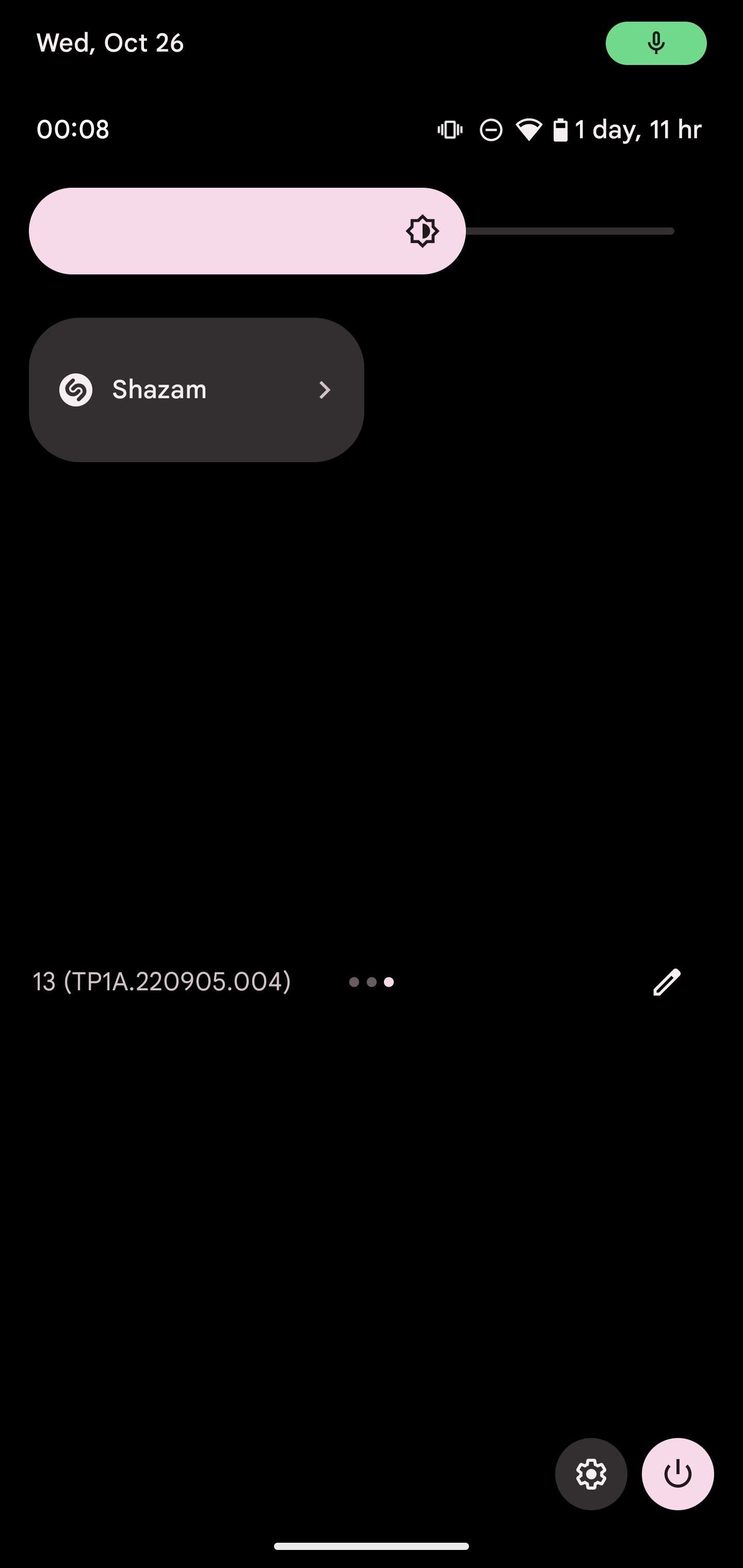
ขั้นตอนที่ 4: จัดเรียงไทล์การตั้งค่าด่วนของคุณใหม่ (ไม่บังคับ)
สำหรับ Android สต็อก เช่นในอุปกรณ์ Google Pixel ให้ปัดลงสองครั้งหรือด้วยสองนิ้วจากด้านบนของหน้าจอเพื่อ เข้าถึงแผงการตั้งค่าด่วนแบบขยาย ถัดไป แตะไอคอนดินสอด้านล่างไทล์เพื่อเปิดรายการไทล์ที่ใช้งานอยู่และที่พร้อมใช้งานของคุณ รวมถึงรายการจากแอพของบุคคลที่สามเช่น Shazam แตะและลากชิ้นส่วนเพื่อจัดเรียงใหม่ตามที่เห็นสมควร
กระบวนการนี้คล้ายกันในอุปกรณ์ Android อื่นๆ ตัวอย่างเช่น ในรุ่น Samsung Galaxy ให้ปัดนิ้วลงสองครั้งหรือสองนิ้วจากด้านบนของหน้าจอเพื่อเข้าถึงแผงการตั้งค่าด่วนที่ขยายออก เช่นเดียวกับ Android ในสต็อก อย่างไรก็ตาม แทนที่จะแตะไอคอนดินสอ คุณจะแตะปุ่มจุดไข่ปลาแนวตั้ง จากนั้นแตะ”ปุ่มแก้ไข”หรือ”ลำดับปุ่ม”เพื่อเปิดตัวแก้ไขการตั้งค่าด่วน
Shazam ยังมีไทล์ที่สองสำหรับ Auto-Shazam ซึ่งช่วยให้แอปทำงานอย่างต่อเนื่องในพื้นหลังเพื่อจดจำเพลง อุปกรณ์ Pixel มีฟังก์ชันที่คล้ายกันอยู่แล้วผ่านฟีเจอร์กำลังเล่นอยู่ แต่สำหรับอุปกรณ์ Android อื่นๆ Shazam สามารถเติมช่องว่างนี้ให้คุณได้
อย่าพลาด: รับ Dynamic Island ของ iPhone กับคุณ โทรศัพท์ Android สำหรับการเข้าถึงการแจ้งเตือน การแจ้งเตือน และกิจกรรมอย่างรวดเร็ว
รักษาการเชื่อมต่อของคุณให้ปลอดภัยโดยไม่ต้องเรียกเก็บเงินรายเดือน รับการสมัครใช้งาน VPN Unlimited ตลอดชีพสำหรับอุปกรณ์ทั้งหมดของคุณด้วยการซื้อเพียงครั้งเดียวจากร้าน Gadget Hacks ใหม่ และรับชม Hulu หรือ Netflix โดยไม่มีข้อจำกัดในภูมิภาค เพิ่มความปลอดภัยเมื่อท่องเว็บในเครือข่ายสาธารณะ และอื่นๆ
ซื้อเลย (ลด 80%) >
ข้อเสนออื่นๆ ที่คุ้มค่าในการรับชม:
ภาพหน้าปก ภาพหน้าจอ และ GIF โดย Tommy Palladino/Gadget Hacks